不显示计算结果
添加/编辑记录页面的计算结果会在计算所需字段的值被更新时显示。通过移动客户端操作时,仅在记录详情页面中显示计算结果。
字段中不显示计算结果时,主要原因如下:
- 后来添加或编辑了计算字段,没有更新记录
- 设置了字段类型不正确的字段
以下分别介绍各种情况下的对策:
后来添加、编辑了计算字段,没有更新记录
如在登记记录后添加计算字段或更改计算公式,设置不会应用到已有的记录中。需更新记录,应用计算公式的设置。
请通过以下任意一种方法更新记录:
在记录详情页面,逐条更新记录
操作方法的详情请参考“编辑记录”。
通过导入/导出CSV文件,批量更新记录
首先,将记录的数据导出到CSV文件。
-
打开应用。
-
点击记录列表页面右上方的“选项”图标,再点击[导出到文件]。
-
勾选“将项目名称导出到首行”。
-
将“记录编号”和其他任意一个字段指定为导出项目。
不要的字段请点击字段名称右上方设置图标中的[删除]。
-
点击页面左上方的[导出]。
-
点击导出的CSV文件的文件名称,进行下载。
导出文件的详情请参考以下页面:
将数据导出到文件
接下来,导入刚才导出的CSV文件。
-
打开应用。
-
点击记录列表页面右上方的“选项”图标,再点击[从文件导入]。
-
点击[选择文件]按钮,选择刚才导出的CSV文件。
-
选择“是否将文件首行作为字段名称?”项目中的“是”。
-
将“应用中的字段”和“文件中的列”进行对应。
设置范例: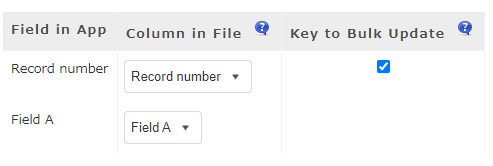 ※不更新的字段选择“(不指定)”。
※不更新的字段选择“(不指定)”。
※如勾选了记录编号的“批量更新key”,记录编号一致时将进行覆盖。 -
点击页面左上方的[导入]。
导入文件的详情请参考以下页面:
将记录的数据从文件导入应用
设置了字段类型不正确的字段
如计算字段中设置了合并字符串的计算公式,将显示#CONVERT!错误。
合并字符串时,需在单行文本框字段中进行设置。
请重新添加字段类型正确的字段。
错误的处理方法请参考以下页面:
计算公式中显示的错误